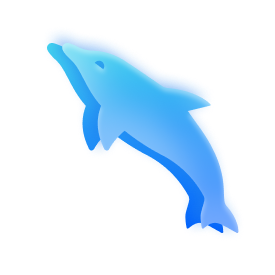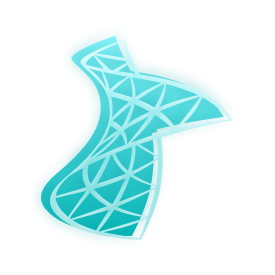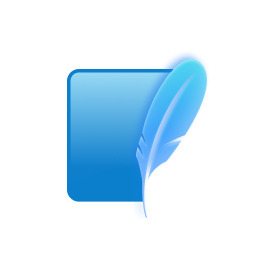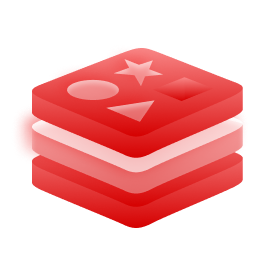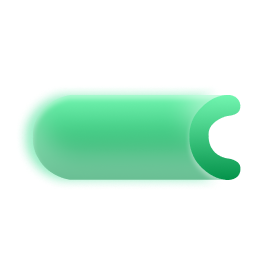اتصال به دیتابیس MSSQL در برنامههای Django برای اتصال به دیتابیس MSSQL در برنامههای Django، در ابتدا باید ماژول مربوط به آنرا با اجرای دستور زیر، نصب کنید:
در ادامه، بایستی در فایل settings.py تنظیمات مربوط به دیتابیس را وارد کنید:
کپی # other codes ...
import os
DATABASES = {
'default': {
'ENGINE': 'mssql',
'NAME': os.getenv("MSSQL_DB_NAME"),
'USER': os.getenv("MSSQL_DB_USER"),
'PASSWORD': os.getenv("MSSQL_DB_PASS"),
'HOST': os.getenv("MSSQL_DB_HOST"),
'PORT': os.getenv("MSSQL_DB_PORT"),
'OPTIONS': {
'driver': 'ODBC Driver 18 for SQL Server',
'extra_params': 'Encrypt=no;',
}
}
}
# other codes ...
در ادامه، بایستی طبق مستندات تنظیم متغیرهای محیطی ، متغیرهای مربوط به دیتابیس خود را، به برنامه، اضافه کنید؛ به عنوان مثال:
کپی MSSQL_DB_HOST=bromo.liara.cloud
MSSQL_DB_PORT=34119
MSSQL_DB_USER=sa
MSSQL_DB_PASS=8qLDc1Xco1Q4X0lqgjy4HWc2
MSSQL_DB_NAME=db
در نهایت، کافیست دستور زیر را اجرا کنید تا فایل requirements.txt بهروز شود و نام ماژول مربوط به دیتابیس، در این فایل، قرار بگیرد:
کپی pip freeze > requirements.txt
تمامی کارها انجام شده است و شما میتوانید از دیتابیس خود استفاده کنید. به عنوان مثال، میتوانید با اجرای دستور زیر، یک application جدید ایجاد کنید:
کپی python manage.py startapp mssql_app
سپس، این application جدید را به بخش INSTALLED_APPS در settings.py ، اضافه کنید:
کپی # Application definition
INSTALLED_APPS = [
'django.contrib.admin',
'django.contrib.auth',
'django.contrib.contenttypes',
'django.contrib.sessions',
'django.contrib.messages',
'django.contrib.staticfiles',
'mssql_app', # add this
]
در ادامه، در فایل mssql_app/views.py قطعه کد زیر را وارد کنید تا اتصال به دیتابیس، بررسی شود:
کپی from django.shortcuts import render
from django.db import connections
from django.http import HttpResponse
def check_mssql_connection(request):
try:
connection = connections['mssql']
connection.ensure_connection()
return HttpResponse("MSSQL connection successful")
except Exception as e:
return HttpResponse(f"MSSQL connection failed: {e}")
سپس، بایستی در دایرکتوری mssql_app ، یک فایل به نام urls.py ایجاد کنید و قطعه کد زیر را درون آن، قرار دهید:
کپی from django.urls import path
from .views import check_postgresql_connection
urlpatterns = [
path('', check_postgresql_connection, name='check_postgresql_connection'),
]
در نهایت، میتوانید در فایل urls.py موجود در دایرکتوری اصلی پروژه، قطعه کد زیر را اضافه کنید:
کپی from django.urls import include, path
urlpatterns = [
path('mssql/', include('mssql_app.urls')),
]
اکنون میتوانید برنامهتان را در لیارا مستقر کرده و در صفحه mssql/ وضعیت اتصال به دیتابیس خود را بررسی کنید.
استفاده از Connection Pooling
مفهوم Connection pooling به معنای استفاده از یک مجموعه اتصالات از پیش ساخته شده برای اتصال به پایگاه داده است. این تکنیک باعث میشود به جای ایجاد و بستن مکرر اتصالات، از اتصالات موجود در مجموعه استفاده شود که کارایی را افزایش میدهد.
برای استفاده از قابلیت connection pooling در دیتابیس MSSQL
کافیست تا متغیر DATABASE_CONNECTION_POOLING را به فایل settings.py ، با مقدار زیر، اضافه کنید:
کپی DATABASES = {
'default': {
'ENGINE': 'mssql',
'NAME': os.getenv("MSSQL_DB_NAME"),
'USER': os.getenv("MSSQL_DB_USER"),
'PASSWORD': os.getenv("MSSQL_DB_PASS"),
'HOST': os.getenv("MSSQL_DB_HOST"),
'PORT': os.getenv("MSSQL_DB_PORT"),
'OPTIONS': {
'driver': 'ODBC Driver 18 for SQL Server',
'extra_params': 'Encrypt=no;',
}
}
}
DATABASE_CONNECTION_POOLING = True # add this
همچنین، میتوانید تنظیمات مربوط به Connection Pooling را
مانند قطعه کد زیر، بر روی دیتابیس خود، اعمال کنید:
کپی # other codes ...
import os
DATABASES = {
'default': {
'ENGINE': 'mssql',
'NAME': os.getenv("MSSQL_DB_NAME"),
'USER': os.getenv("MSSQL_DB_USER"),
'PASSWORD': os.getenv("MSSQL_DB_PASS"),
'HOST': os.getenv("MSSQL_DB_HOST"),
'PORT': os.getenv("MSSQL_DB_PORT"),
'OPTIONS': {
'driver': 'ODBC Driver 18 for SQL Server',
'extra_params': 'Encrypt=no;',
'MARS_Connection': True,
'Connection Timeout': 30,
'pool_options': {
'min': 5,
'max': 20,
'increment': 5
},
}
}
}
DATABASE_CONNECTION_POOLING = True
# other codes ...
اکنون میتوانید مجدداً برنامهتان را در لیارا مستقر کرده و در صفحه mssql/ وضعیت اتصال به دیتابیس خود را بررسی کنید.